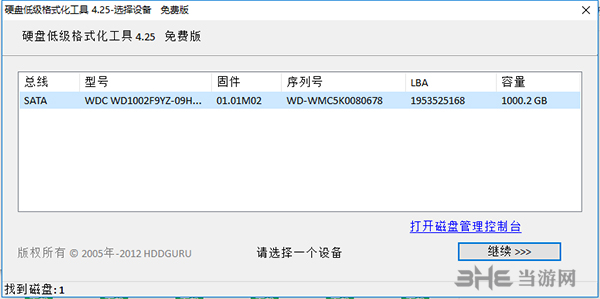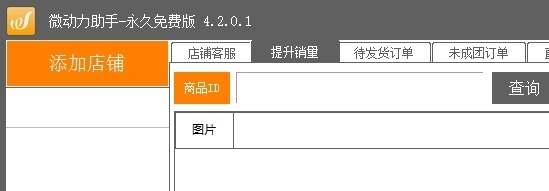谱谱风打谱软件网络版下载|谱谱风打谱制谱软件 PC官方版v3.2.6.0下载
谱谱风可以帮助用户进行曲谱制作,里面包含了多种歌谱的字体,用户也可以选择专业的键盘进行输入,知识兔从而制作出高清的曲谱,需要音乐创作的用户快来下载吧。
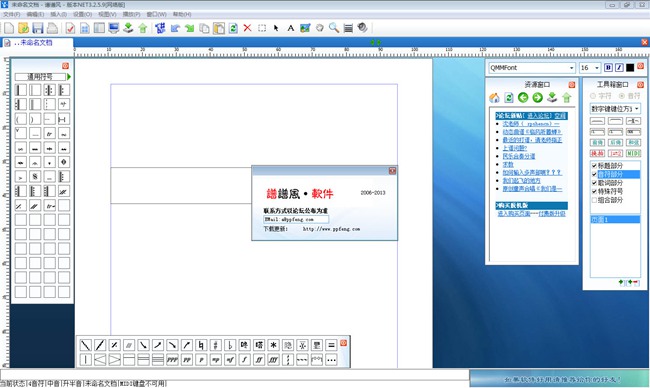
软件介绍
谱谱风打谱软件最新版是款功能齐全、十分出色的曲谱制作软件,谱谱风打谱软件最新版拥有多声部制谱、歌谱字体更换、外接输入法等超多功能。谱谱风打谱软件官方版完全可以满足用户的打谱需求。
软件功能
支持外接输入法,符合用户个人的使用习惯,制作曲谱更效率。
可以在线上传歌谱,知识兔也可以下载别人分享的曲谱,便于交流共享。
支持多声部制谱,智能自动对位,省去你繁琐操作的麻烦。
支持歌谱字体更换,知识兔可以制作个性化歌谱,体会创作的乐趣。
支持字符特殊符号和图片特殊符号可以任意扩展特殊符号。
谱友可以在线上传下载歌谱,便于交流共享。
QM制谱,有谱,靠谱,不摆谱。
该制作曲谱软件还支持字符特殊符号和图片特殊符号任意扩展。
软件特色
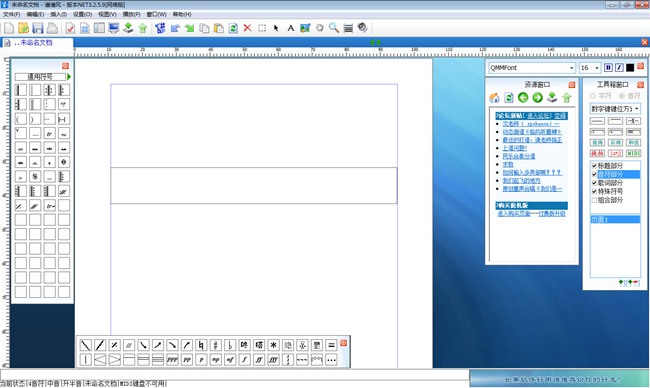
打谱速度快、排版简单、输出专业出版级歌谱
供两种电脑键盘输入方式
输入更简单,知识兔支持MIDI键盘输入,所见即所得,超直观
连线的方法更简单选择要连线的音符
单击需要的连线按钮即可支持总谱打印高清晰的矢量图
教程
很多用户在使用谱谱风打谱软件的时候,因为是初学者的缘故,所以会出现一些新手常犯的错误,但是却不知道如何去解决改善,小编这里收集了几个相关的教程来帮助大家,有需要的用户不要错过下面的内容,快来看看吧。
一、房子
1. 房子线不到位。
错:
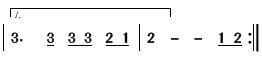
对:
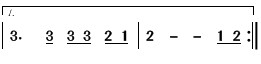
2. 音乐还要往前进行时,房子不能封口。
错:

对:

3. 两行以上的房子,第一行不能封口,应该用前半房子,最后一行应该用后半房子。
错:
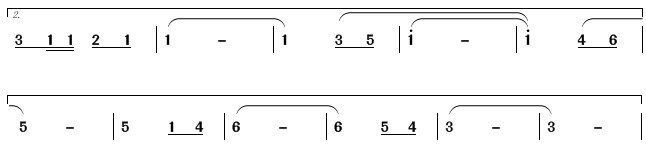
对:
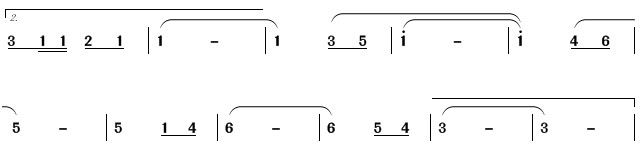
二、标题的格式与布局
下例的标题格式与布局有诸多问题:
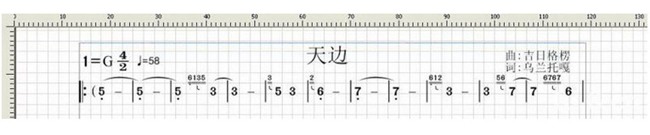
调整后:
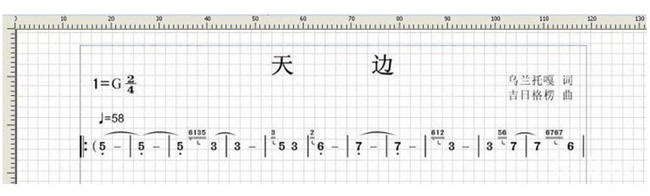
1. 标题宜离页面顶端一个网格。
2. 标题一般排成七字宽,二字标题可酌情处理。
3. 标题字号以A4纸为例用22号字加黑较合适。
4. 版权项的形式是 XXX词 XXX曲,分行排列。用11号字较合适,行距设为1-3,离右边线一个网格为宜。
5. 调号用13或14号字为宜,离左边线一个网格。
6. 速度符号以11号字为宜,置于第一个音符的正上方。
网格线的显示:视图>>显示网格线,布局页面时可调出,不需要可关闭。
倚音怎么输入
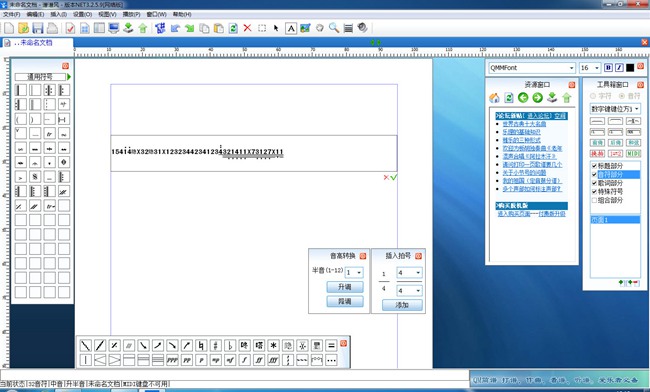
因为知识兔这款软件对于一般的用户来说,操作是比较困难的,所以很多用户都不是很清楚倚音该怎么输入,他们多次操作发现都没有什么效果,不是选中的时候失去选区,就是知识兔点击倚音没有效果,其中的原因到底在哪里呢?有需要的用户可以来看看下面的方法,就可以明白了。
第一步,按正常方法输入一个八分音符或十六分音符。
第二步,按住左键扫描或者是知识兔点击一下选定区域以外的地方
第三步,然后知识兔再将此音符选中变成蓝色。
第四步,知识兔点击右侧前倚或后倚。
第五步,再知识兔点击歌词部分确认就可以了
快捷键
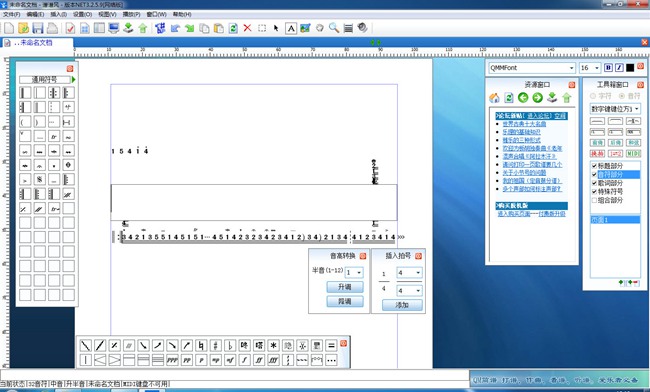
对于一些用户来说,快捷键可以极大的提高自己的操作速度,知识兔从而在打谱的时候节省大量的时间,可惜谱谱风这个软件快捷键相当的多,很多用户都不知道到底有多少个快捷键,小编这里将其罗列了出来,用户可以观看学习一下,一定可以提升自己的效率。
文件
Ctrl+ N 新建文件(打开属性对话框)
Ctrl +O 打开文件
Ctrl +S 保存文件
Ctrl + M 导入MIDI
Ctrl + P 打印文件
编缉
Ctrl+ Z 撤消
Ctrl+R 重做
Ctrl+ C 复制
Ctrl+ B 复制到剪贴板
Ctrl +V 粘贴
Ctrl+A 全选(打开要选中的内容对话框)
面板
Ctrl U 打开(关闭)特殊音符面板
Ctrl + G 打开(关闭)特殊字符面板
播放
Ctrl+Y 播放选中的
Ctrl+T 播放所有的(打开播放控制面板)
音符录入(编辑框内操作)
数字键1~7 七个不同音高的音符(小键盘也可以)
数字键8 节奏符x(通过F1~F4键改变时值)
数字键9 空白符(通过F1~F4键改变时值)
Shift+9 不显示减时线的空白符(通过F1~F4键改变时值)
F1 四分音符
F2 八分音符
F3 十六分音符
F4 三十二分音符
Q 超低音
W 低音
E 中音
R 高音
T 超高音
/(或小键盘的 /) 小节线
;(或小键盘的 -) 增时线
‘(或小键盘的 *) 附 点
常见问题
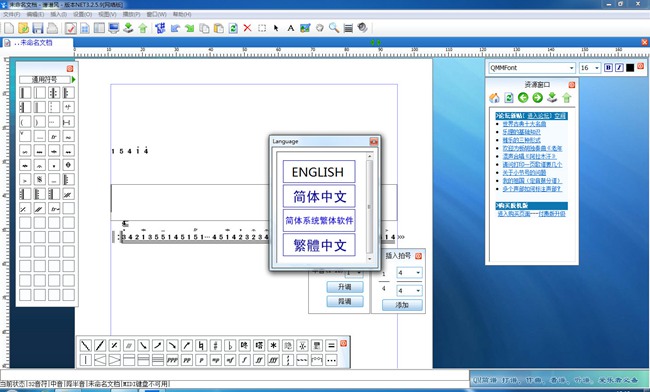
如何修改已上传的曲谱
会员需要修改已上传的乐谱有两种办法:
一是直接上传,更新原谱。具体步骤:
1、登陆后,知识兔打开【简谱资源浏览器】,知识兔从【管理我的歌谱】进入;
2、找到需要更新的乐谱,知识兔点击曲名前的小框(勾选);
3、打开已经修改好的乐谱,知识兔点击原谱右边【操作】栏下方的笔状图标
4、在新窗口中知识兔点击下面的 修改 ,会有“修改歌谱成功”的提示。
(这种方法会保留原来上传乐谱的IP地址和审核意见,推荐使用。)
二是删除原谱,重新上传。具体步骤:
1、2、(同上)
3、知识兔点击该歌谱右边【操作】栏下方的 删 标签,即可删除;
4、打开已经修改好的乐谱,知识兔点击上方绿色箭头 (↑)图标;
5、在新窗口中填写资料后,知识兔点击下面的 上传 ,会有“上传歌谱成功”的提示。
(这种方法不保留原来上传乐谱的IP地址和审核意见,不推荐使用。)
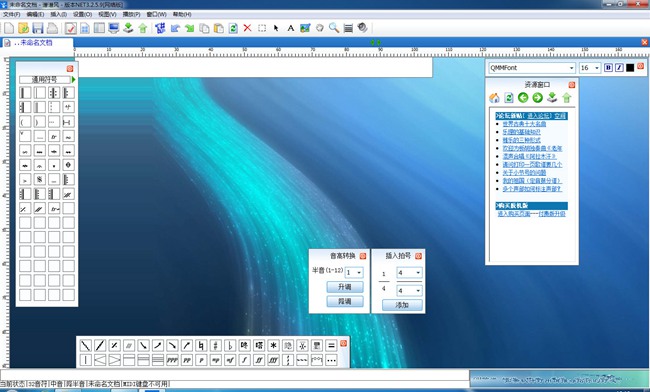
提示:
1、以上两种方法都会扣除原来已获得的F币并重新通过审核(贵宾会员除外),但通过审核后原有的F币还会回来的。
2、会员上传乐谱之前,一定要先在自己电脑中保存一份,知识兔以防服务器中数据丢失,也便于自己随时修改。
3、从【管理我的歌谱】(或上方并列标签中的 我 )进入之后,默认显示的是已经通过审核的乐谱。尚在待审状态的乐谱,知识兔可以知识兔点击上方 待审 标签找到,待审状态的乐谱也可以用上述两种方法及时修改自己发现的问题;如果知识兔有未通过审核的乐谱,会有如下提示:
知识兔点击 查看 会打开未通过的乐谱并能看到【审核意见】,知识兔点击 关闭 后再知识兔点击上方的 未通过 标签也同样可以找到。注意不要在查看状态下直接修改后上传,否则会出现“您有未通过审核的歌谱,请先修改或删除您未审核的歌谱后再上传新谱!”的提示。
4、上传之前请务必确认一下当前工作区中是否已修改过的乐谱,知识兔以免误传先前打开的原谱或其他乐谱。
5、首次上传乐谱时,如果知识兔将乐谱设置为【禁止下载者修改】的权限,自己再打开时也同样会被禁止修改。此时可使用上述两种方法之一进行修改。
更新日志
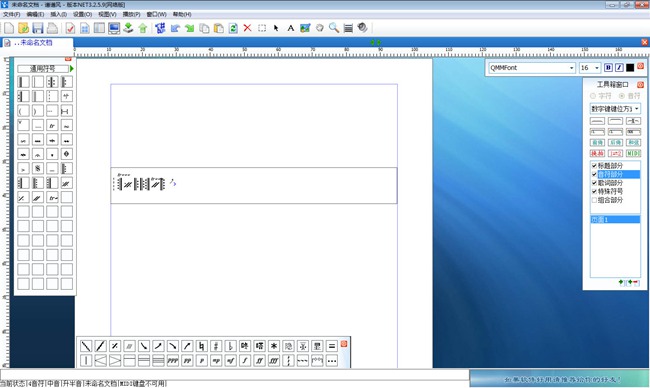
1、解决与近日微软发布的KB3045171补丁兼容问题(目录出错)。
2、解决若干BUG。
下载仅供下载体验和测试学习,不得商用和正当使用。